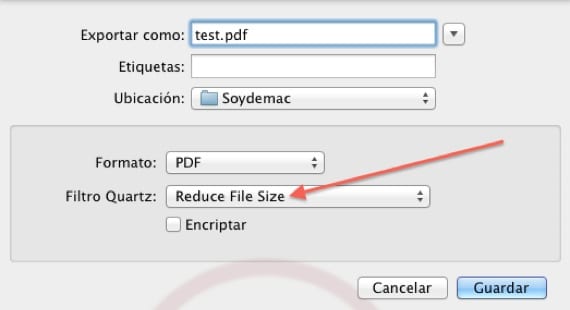
على الرغم من أنه يبدو أنه تطبيق بدون العديد من الموارد ، إلا أن Preview يحتوي على العديد من الفضائل الصغيرة التي تسمح لنا بالاستفادة منها كل يوم. يمكننا ، على سبيل المثال ، تغيير حجم الصور وإدراج التوقيعات التي تم إجراؤها مسبقًا على الورق أو تغيير ملف إلى نوع آخر في غضون ثوانٍ.
سهل جدا
هذه الخدعة هي الأسهل في الاستخدام ، حيث يتم إجراؤها في خطوتين من a ملف PDF أو أي نوع آخر من الملفات المتوافقة التي نريد حفظها في PDF. إنه ليس فعالًا بنفس القدر في جميع أنواع الملفات ، ولكنه دائمًا ما يقلل الحجم بفضل عمل مرشح الكوارتز.
El عملية إنه بسيط:
- افتح الملف المراد تصغيره في PDF باستخدام Preview
- انقر فوق ملف> تصدير (يجب عدم الخلط بينه وبين التصدير بتنسيق PDF)
- اختر مسار الحفظ واستخدم فلتر الكوارتز «تقليل حجم الملف»
بهذه الخطوات الثلاث سيكون لدينا ملف ملف PDF أصغر. هناك عوامل تصفية أخرى متاحة قد تهمك في ضوء الموقف ، مثل تحويل الملف إلى أبيض وأسود قبل تصديره. لا يعني ذلك أن هذه الحيلة ستنقذ حياتنا ، ولكن ربما في وقت ما يكون حجم ملف PDF كبيرًا لبعض المتطلبات وبهذه الخدعة يمكننا التغلب على العقبة.
المصدر - OS X ديلي
معلومات اكثر - كيفية الحصول على صورة PDF من تطبيق الخرائط
حسنًا ، هذا يجعلني أكبر …… ..hehehej ……… .. لقد فعلت ذلك ثلاث مرات والملف دائمًا أكبر
أنا أيضًا ، لم أر تعليقك ... مضحك. سيكون هناك بعض التفسير.
حسنًا ، لا أعرف ما يحدث لي أن الملف الجديد ... أكبر!